Or you want a quick look: Bật VT (công nghệ ảo hóa) trên máy tính
LDPlayer bị lag thì phải làm sao? Hãy cùng Mobitool tìm hiểu cách giảm lag LDPlayer như thế nào nhé!
Giả lập Android không còn xa lạ với người thường xuyên dùng máy tính để chơi game mobile. Sự ra đời của phần mềm giả lập Android thực sự đã giúp mọi người chơi game di động dễ dàng hơn trên màn hình lớn của laptop hay máy tính để bàn. Một trong số phần mềm nổi bật nhất ở lĩnh vực này chính là LDPlayer.
Dù ra đời sau BlueStacks, LDPlayer vẫn không hề thua kém về tính năng. Nếu tối ưu giả lập LDPlayer tốt, bạn sẽ thấy nó chạy mượt mà trên PC. Nếu thấy phần mềm bị lag, bạn có thể áp dụng những cách làm mượt LDPlayer dưới đây.

Bật VT (công nghệ ảo hóa) trên máy tính
VT là chữ viết tắt của Virtualization Technology. Từng được gọi là Vanderpool, công nghệ này cho phép CPU hoạt động như thể bạn có một vài máy tính độc lập nhằm kích hoạt chạy nhiều hệ điều hành cùng lúc trên một máy.
Hệ thống Android của LDPlayer không giống Windows. Nó là một máy tính ảo. Vì thế, bật VT sẽ giúp bạn tận dụng tài nguyên CPU tốt hơn trên máy tính. Công nghệ này không có bất kỳ ảnh hưởng xấu nào tới PC.
Kiểm tra VT có được hỗ trợ hay đã được kích hoạt trên PC
Chỉ cần tải LeoMoon-CPU-V để kiểm tra máy tính. Nó sẽ giúp bạn biết CPU của PC có hỗ trợ ảo hóa phần cứng hay không. Phần mềm này sạch 100%.
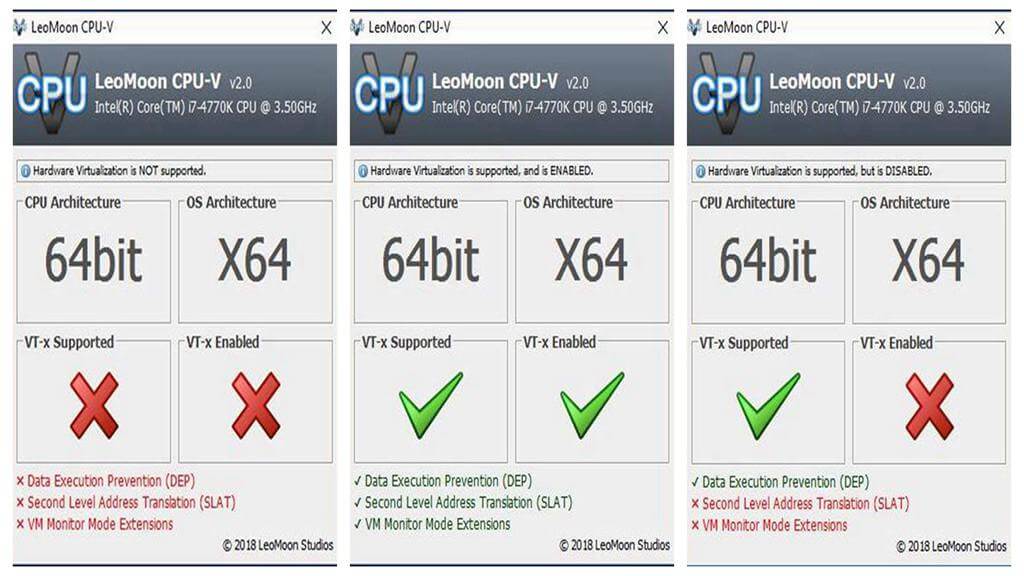
Bật ảo hóa
Kích hoạt VT trên PC như sau:
Khởi động lại máy tính. Khi máy tính đang restart, nhấn F2 hoặc phím Del liên tục để vào chế độ thiết lập BIOS.
Trong BIOS, phần VT luôn được đặt tên là Intel(R) Virtualization Technology, Virtualization, Virtual, VT-X hoặc SVM. Nhìn chung, bạn có thể thấy nó trong Processor Configuration của tùy chọn Advanced.
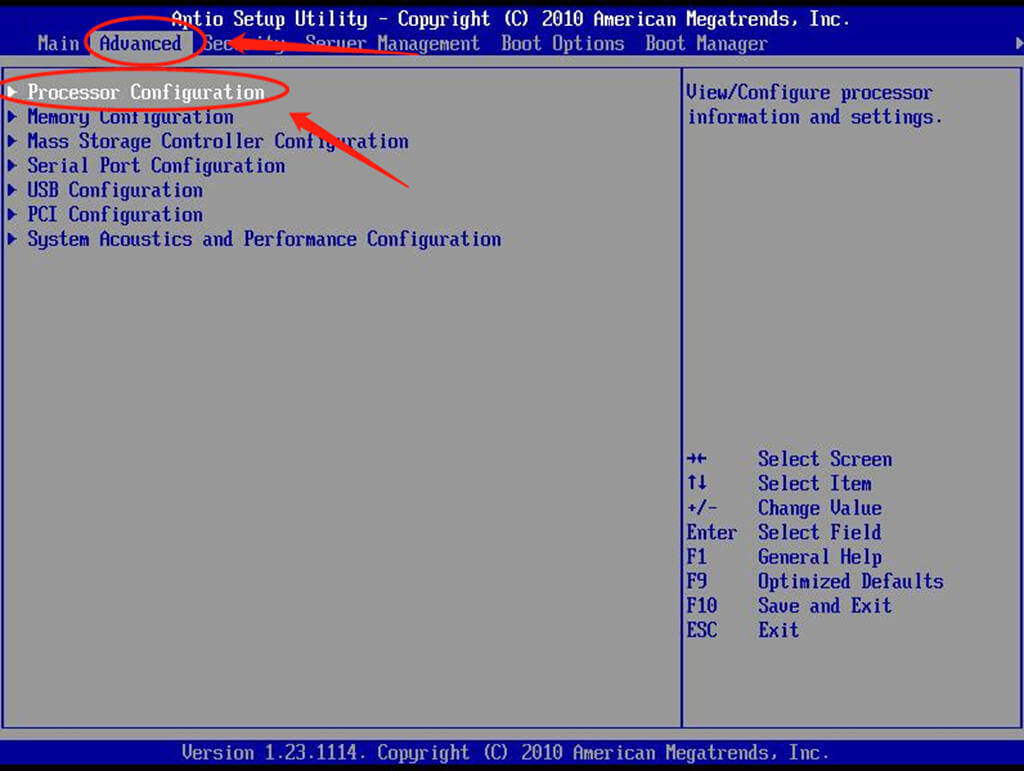
Bạn cần chọn Intel(R) Virtualization Technology và thay đổi cài đặt sang Enable. Sau đó, hãy nhấn F10 để lưu cài đặt và thoát BIOS.
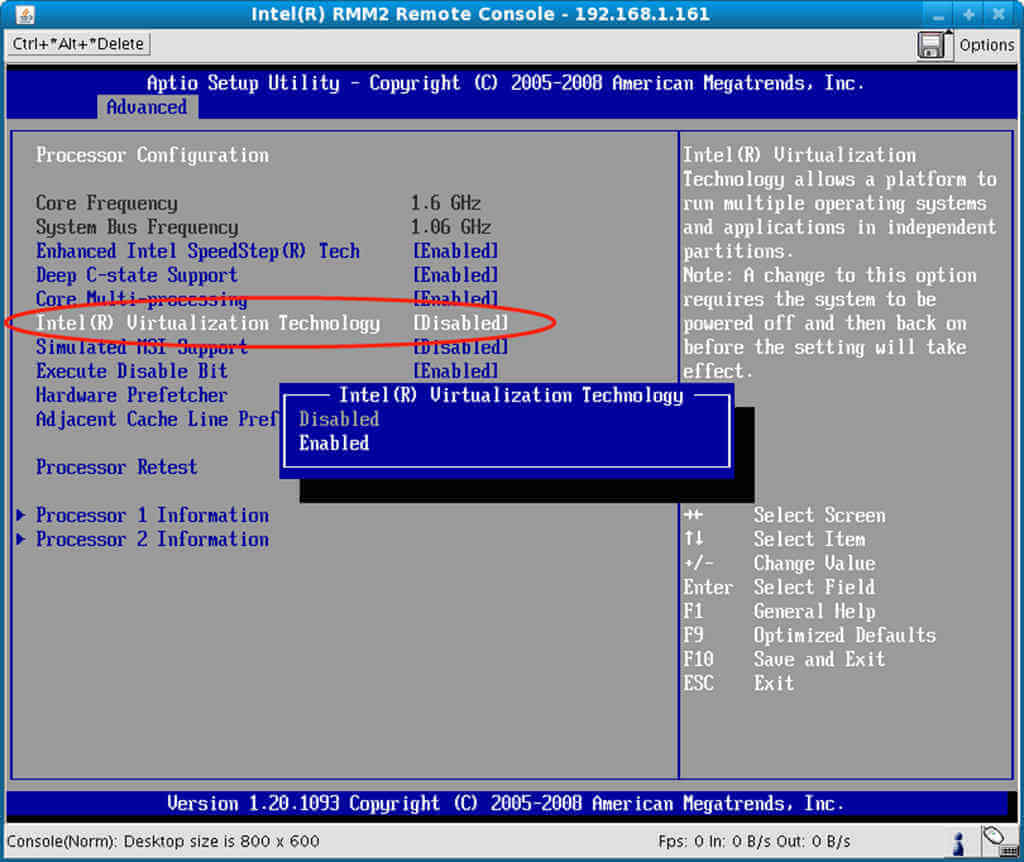
Sau khi kích hoạt Virtualization Technology trên BIOS, bạn cũng có thể chạy LDPlayer để kiểm tra xem VT đã khởi chạy thành công hay chưa.
Ngoài ra, bạn cũng có thể click nút Menu ở góc phải trên cùng của cửa sổ và click Diagnostic information. Nếu VT đã được kích hoạt, bạn sẽ thấy Enable trong tùy chọn VT.
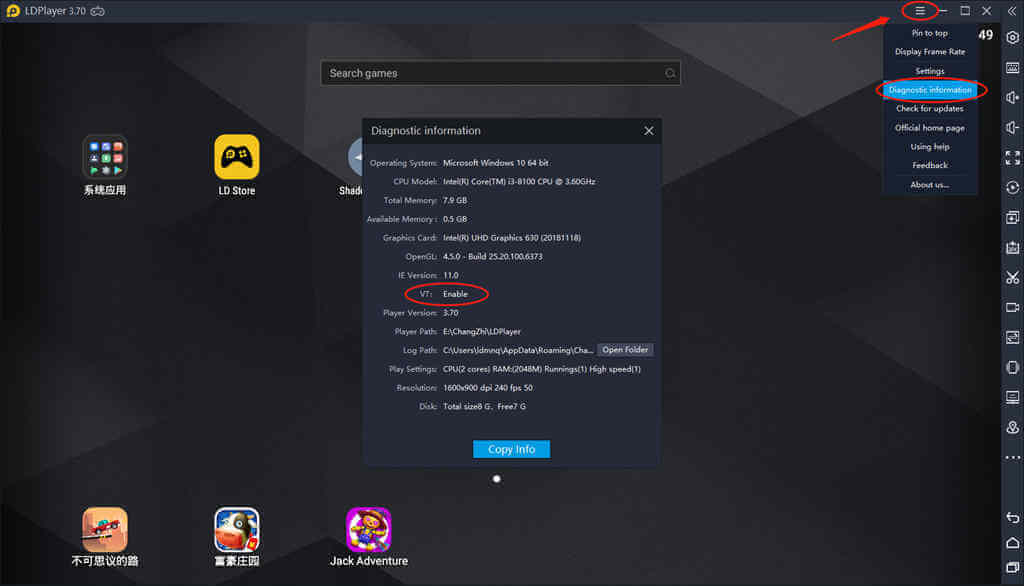
Nhìn chung, lỗi lag trình giả lập Android sẽ được khắc phục khi bật VT trên máy tính. Giờ bạn sẽ chơi game mobile trên PC bằng LDPLayer mượt mà, không còn lag nữa. Thế nhưng, nếu vấn đề chưa được khắc phục, bạn có thể thử các cách dưới đây.
Cấu hình lại RAM và CPU cho LDPlayer
Nếu máy tính không hỗ trợ ảo hóa, bạn có thể thử cấu hình lại CPU và RAM cho giả lập Android. Với LDPlayer, bạn làm như sau:
Chạy LDPlayer và click nút cài đặt ở góc phải phía trên cùng của trang chủ. Sau đó, bạn cần click vào cài đặt Advanced.
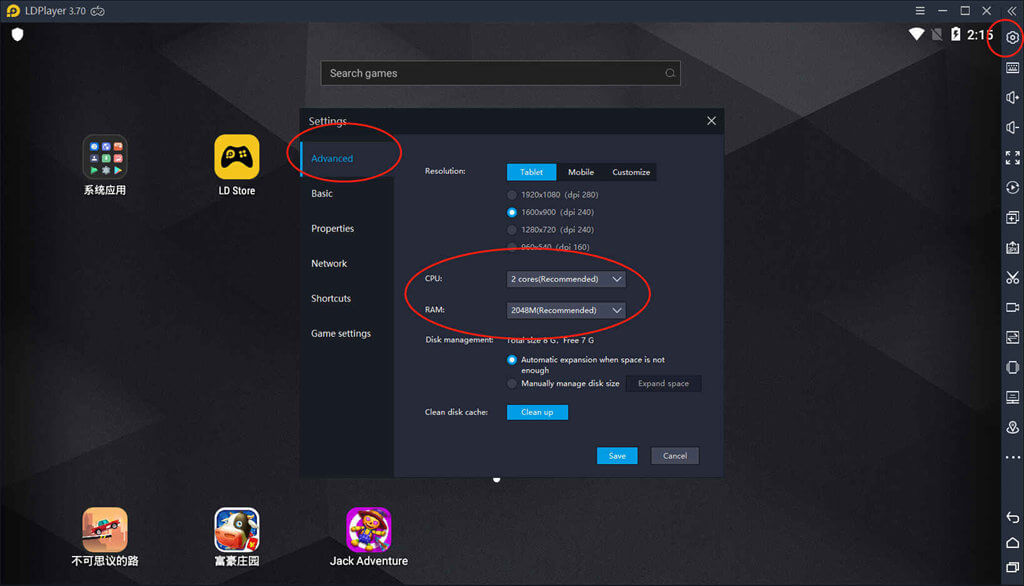
Tại cửa sổ mở ra, click RAM và CPU muốn dùng cho LDPlayer bằng cách click vào mũi tên nhỏ ở bên phải của CPU và RAM. Chỉ cần chọn số bạn muốn trong box, rồi click Save để hoàn tất cài đặt.
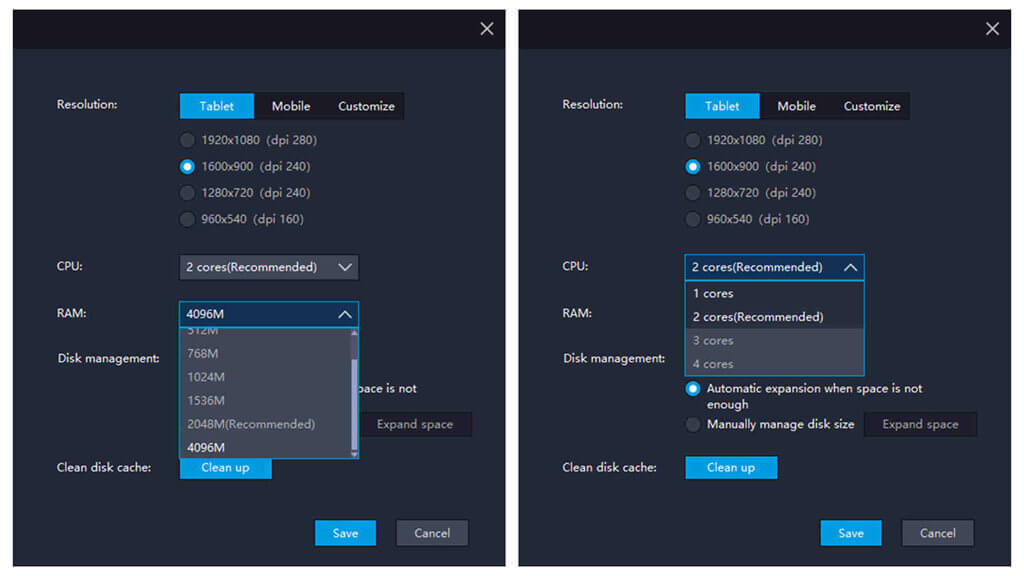
Về cơ bản, cài đặt số RAM và CPU càng cao, trình giả lập sẽ chạy càng mượt khi chơi game. Tuy nhiên, điều đó cũng khiến nó “ngốn” nhiều tài nguyên PC hơn.
Lưu ý, việc phân bổ CPU và RAM không được vượt quá mức dung lượng vật lý của máy tính và bạn cần đảm bảo Windows đủ RAM để triển khai tốt cài đặt vừa thiết lập.
Kích hoạt hiệu suất cao cho card đồ họa
Nếu lỗi LDPlayer bị lag vẫn tồn tại, bạn có thể thử nâng cao hiệu suất của card đồ họa trên máy tính bởi card đồ họa là một trong số những phần quan trọng nhất của PC có ảnh hưởng tới hiệu suất trong khi chạy game mobile ở trình giả lập. Bạn có thể cải tiến card đồ họa và tăng hiệu suất bằng những phương pháp sau:
Nâng cấp driver đồ họa
Ngay cả khi có card đồ họa mạnh, nó cũng không thể phát huy hết “sức mạnh” thật sự nếu PC không cài driver đồ họa mới nhất. Vì thế, bạn cần tải phần mềm driver mới nhất từ web chính thức của hãng tương ứng. Ví dụ:
- Hãng Nvidia GeForce: https://www.geforce.com/drivers
- Hãng Intel HD Graphics: https://www.intel.com/content/www/us/en/homepage.html
- Hãng AMD Graphics: https://www.amd.com/en
Thay đổi cài đặt card đồ họa của hệ thống
Bên cạnh việc nâng cấp driver đồ họa, bạn cũng có thể nâng cao hiệu suất GPU bằng cách thay đổi một số cài đặt.
Ví dụ với card đồ họa NVIDIA, click chuột phải vào màn hình desktop > click NVIDIA Control Panel ở menu ngữ cảnh.
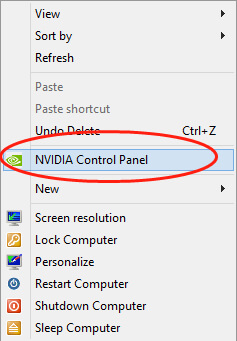
Trước tiên, tới Manage 3D settings > Global Settings. Sau đó, chọn bộ vi xử lý High-performance NVIDIA processor ở menu thả xuống của Preferred graphics processor. TIếp theo, nhấn Apply ở phía dưới bên tay phải của cửa sổ để hoàn tất quá trình.
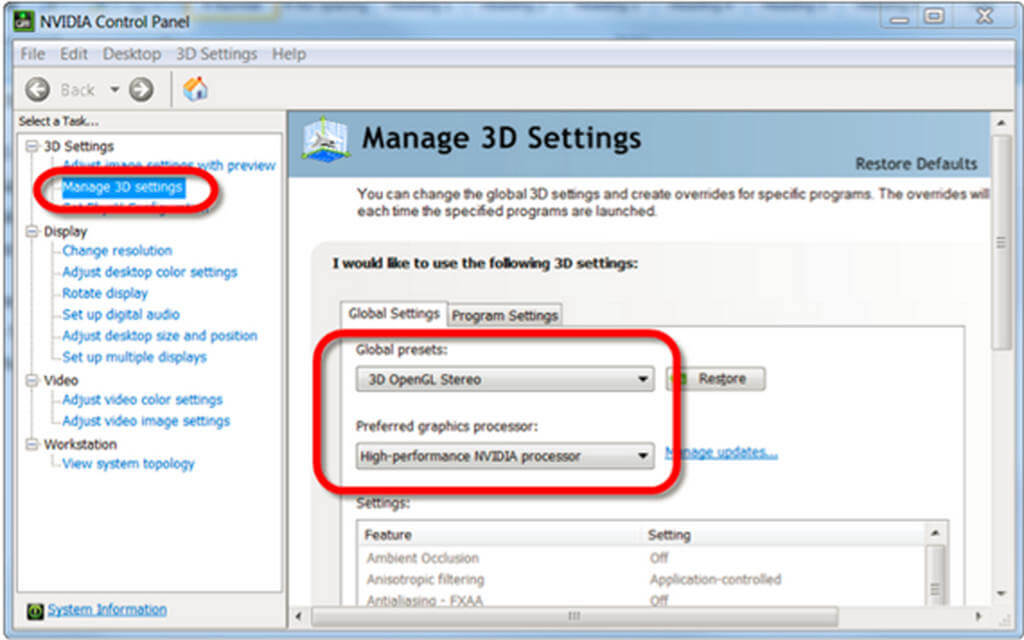
Chuyển từ GPU có sẵn sang GPU chuyên dụng
Nếu game Android không chạy đúng như bạn mong đợi với card đồ họa AMD hay Nvidia trên LDPlayer, có thể lỗi ở GPU. Hầu hết notebook, đôi khi cả máy tính để bàn đều có nhiều hơn 1 GPU: một được tích hợp và một chuyên dụng. Chipset đồ họa tích hợp được tích hợp trong bộ xử lý và đảm bảo rằng máy tính của bạn có thể sử dụng màn hình ngay cả khi không có GPU chuyên dụng. Bạn cần chuyển GPU hiện tại của mình từ GPU tích hợp sang GPU chuyên dụng.
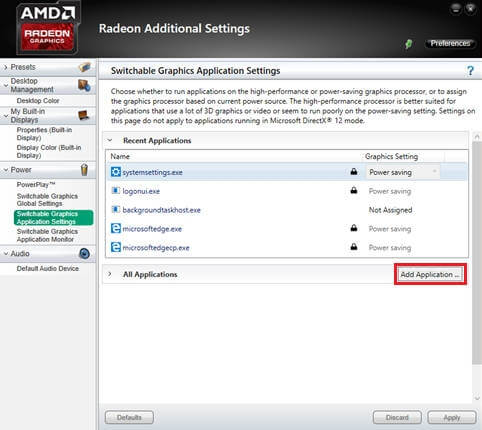
Những cách sửa lỗi lag trình giả lập khác
- Xóa cache trên LDPlayer để sửa lỗi lag.
- Cập nhật trình giả lập Android lên phiên bản mới nhất.